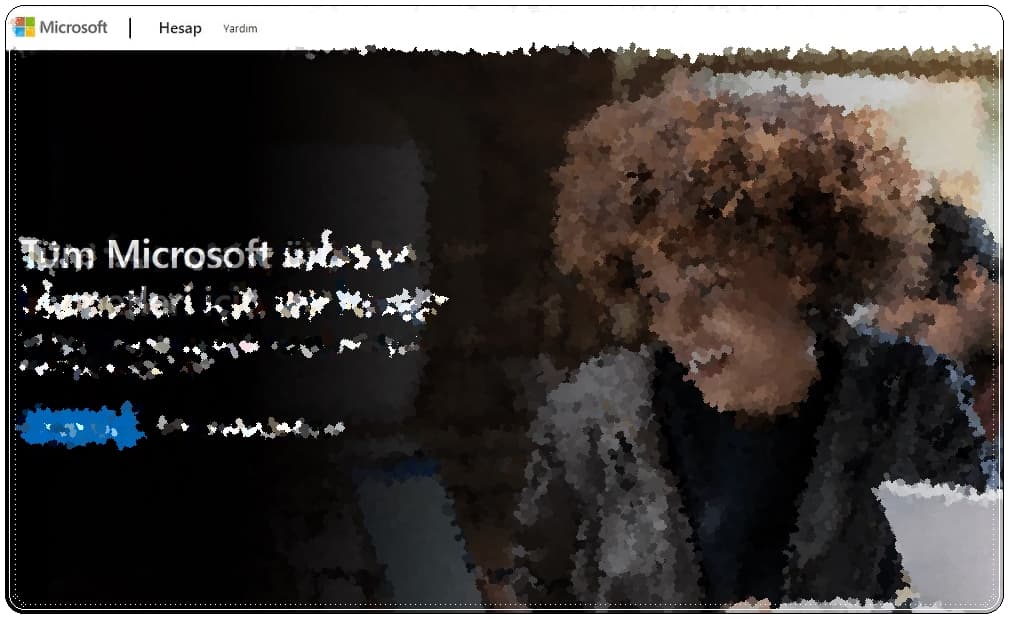
Microsoft şifresi nasıl değiştirilir yazımızda adım adım Microsoft parolasının nasıl değiştirileceğini anlatacağız.
Microsoft’un sunmuş olduğu tüm ayrıcalıklardan faydalanmak için bir Microsoft hesabınızın olması gereklidir. Eğer Microsoft hesabınız var ama Microsoft parolasını unuttunuz ve giriş yapamıyorsanız Microsoft şifresi değiştirme işlemlerini yazımızdan takip edebilirsiniz.
Microsoft şifresi nasıl değiştirilir?
Adım 1# account.microsoft.com adresine gidin ve eğer oturum açmadıysanız güncelleştirmek istediğiniz hesabın kullanıcı adı ve geçerli parolasıyla oturum açın.
Adım 2# Gezinti üst bilgisinden Güvenlik öğesini seçin ve Parola güvenlik kutucuğundan Parolamı değiştir’i seçin.
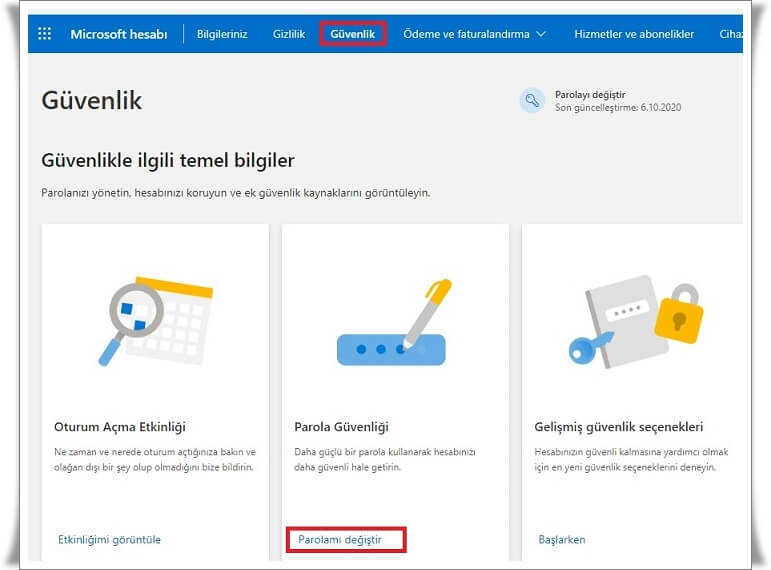
Adım 3# Kimlik doğrulama adımlarını uygulayın.
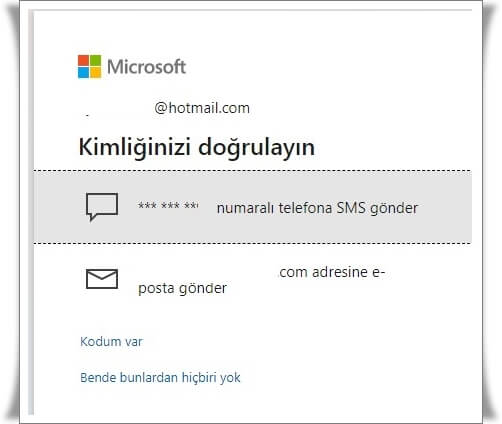
Adım 4# Parolanızı değiştirin sayfasında mevcut parolanızı girin ve ardından yeni parolanızı girin. Ek güvenlik için parolanızı 72 günde bir güncelleştirmenizi isteyen isteğe bağlı onay kutusunu seçin.
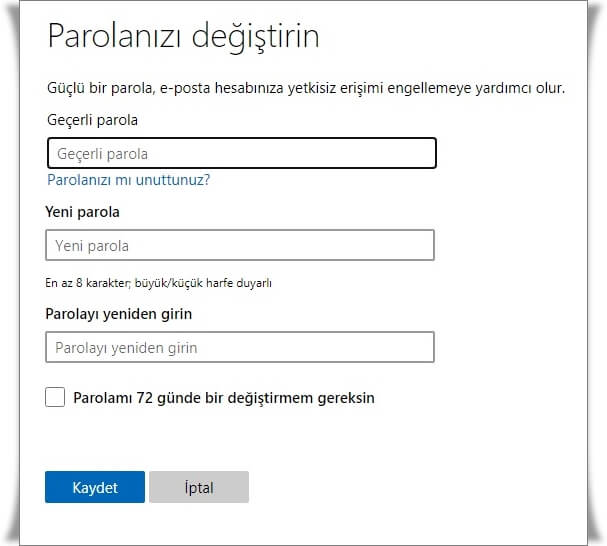
Microsoft şifresini değiştirmek bu kadar kolay!
Microsoft şifremi unuttum ne yapmalıyım?
Adım 1# Parola girin penceresi hala açıksa Parolanızı mı unuttunuz? seçeneğini belirleyin. (Ya da doğrudan Parolayı sıfırla’ya gidin ve sıfırlamak istediğiniz hesabın kullanıcı adını girip İleri’ye tıklayın.)
Adım 2# Güvenliğiniz için parolanızı sıfırlama işlemine devam etmeden önce Microsoft’un kimliğinizi doğrulaması gerekir. Kimliğinizi doğrulama yöntemi, hesabınıza güvenlik bilgisi girip girmediğinize ve bunlara hala erişiminizin olup olmadığına göre değişir.
Adım 3# Seçtiğiniz iletişim yöntemine göre e-posta adresinin ilk kısmını yeniden yazın veya önceki pencerede gösterilen telefon numarasının son dört hanesini girin ve Kod al’ı seçin.
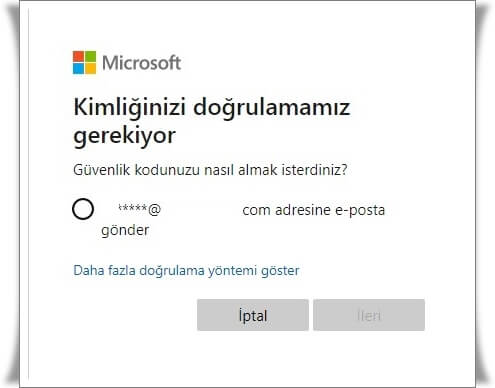
Microsoft, seçtiğiniz e-posta adresi veya telefon numarasına doğrulama kodu gönderir.
Adım 4# Kodu almayı beklediğiniz kurtarma telefonu veya e-posta adresine gidin. Aldığınız kodu kopyalayın veya yazın ve İleri‘yi seçin.
Adım 5# Yeni parolanızı yazın ve İleri‘yi seçin.
Microsoft parolanızı başarılı bir şekilde sıfırladınız